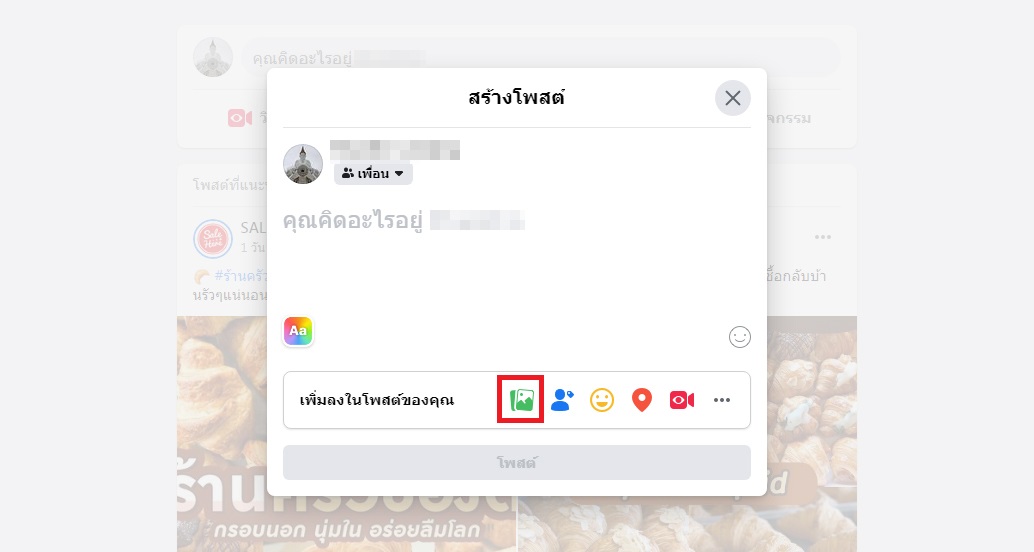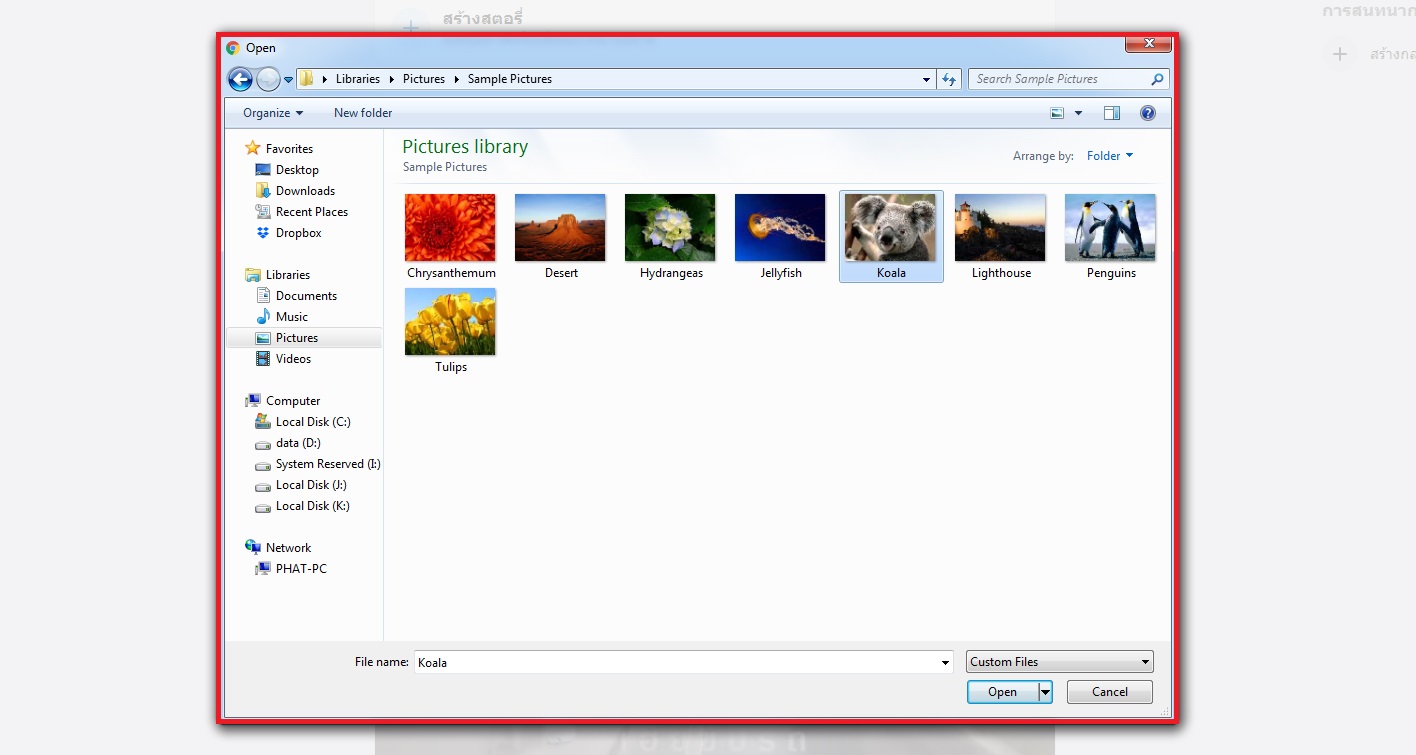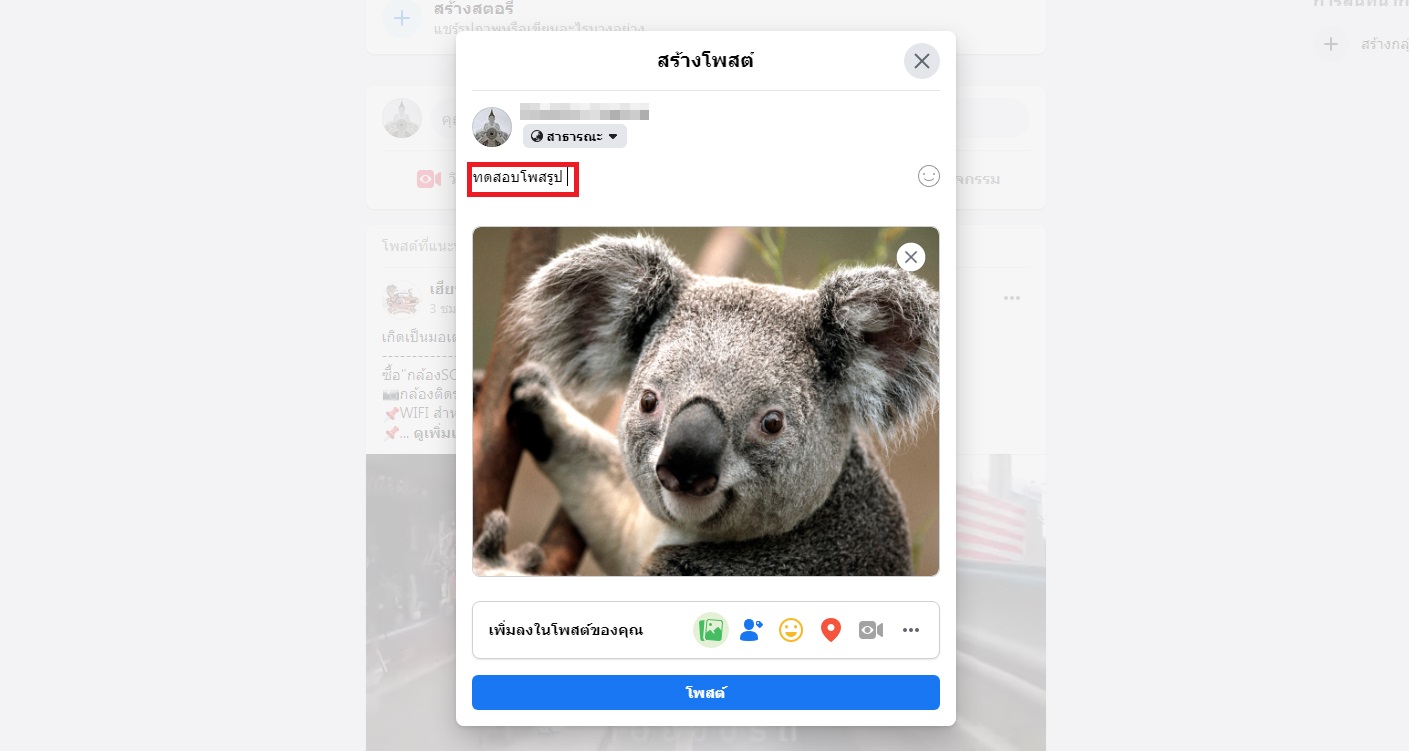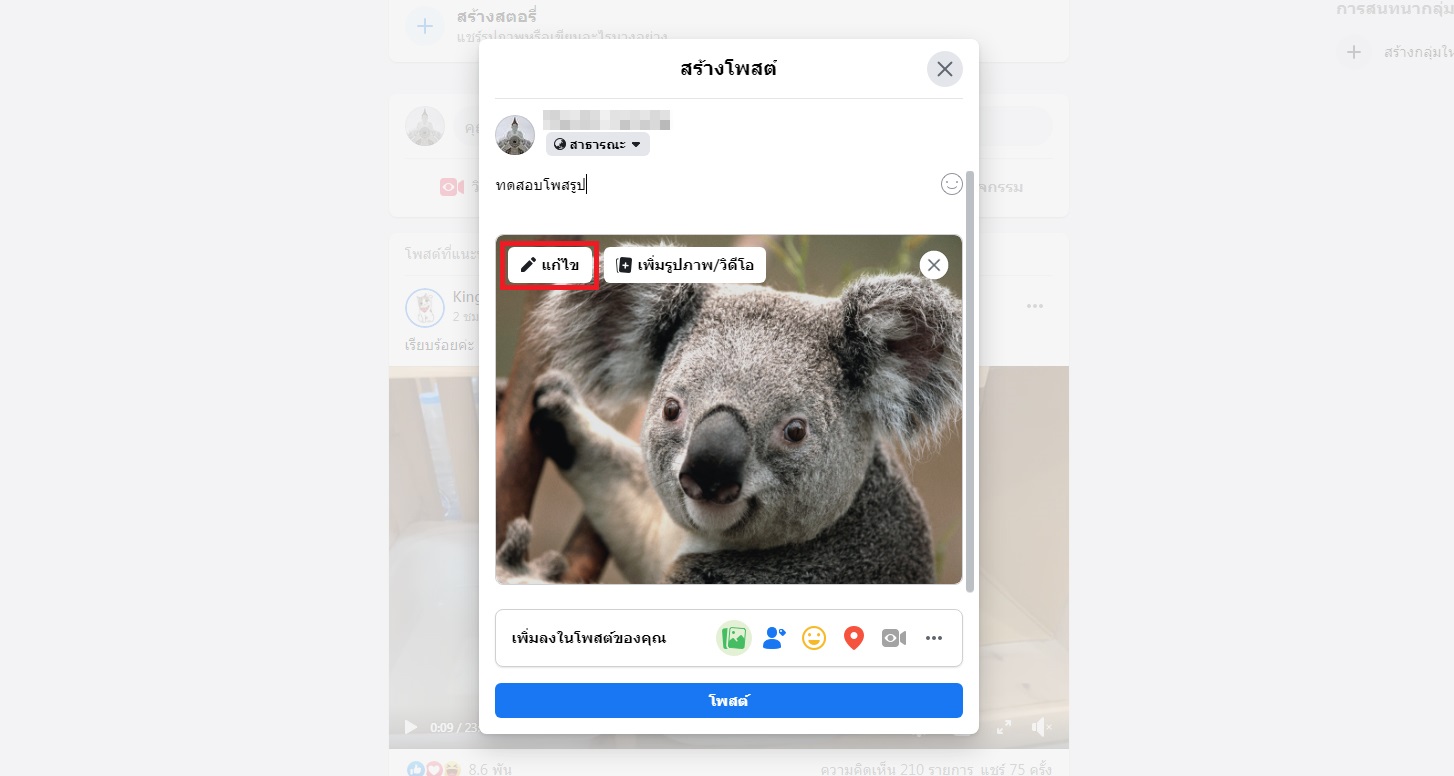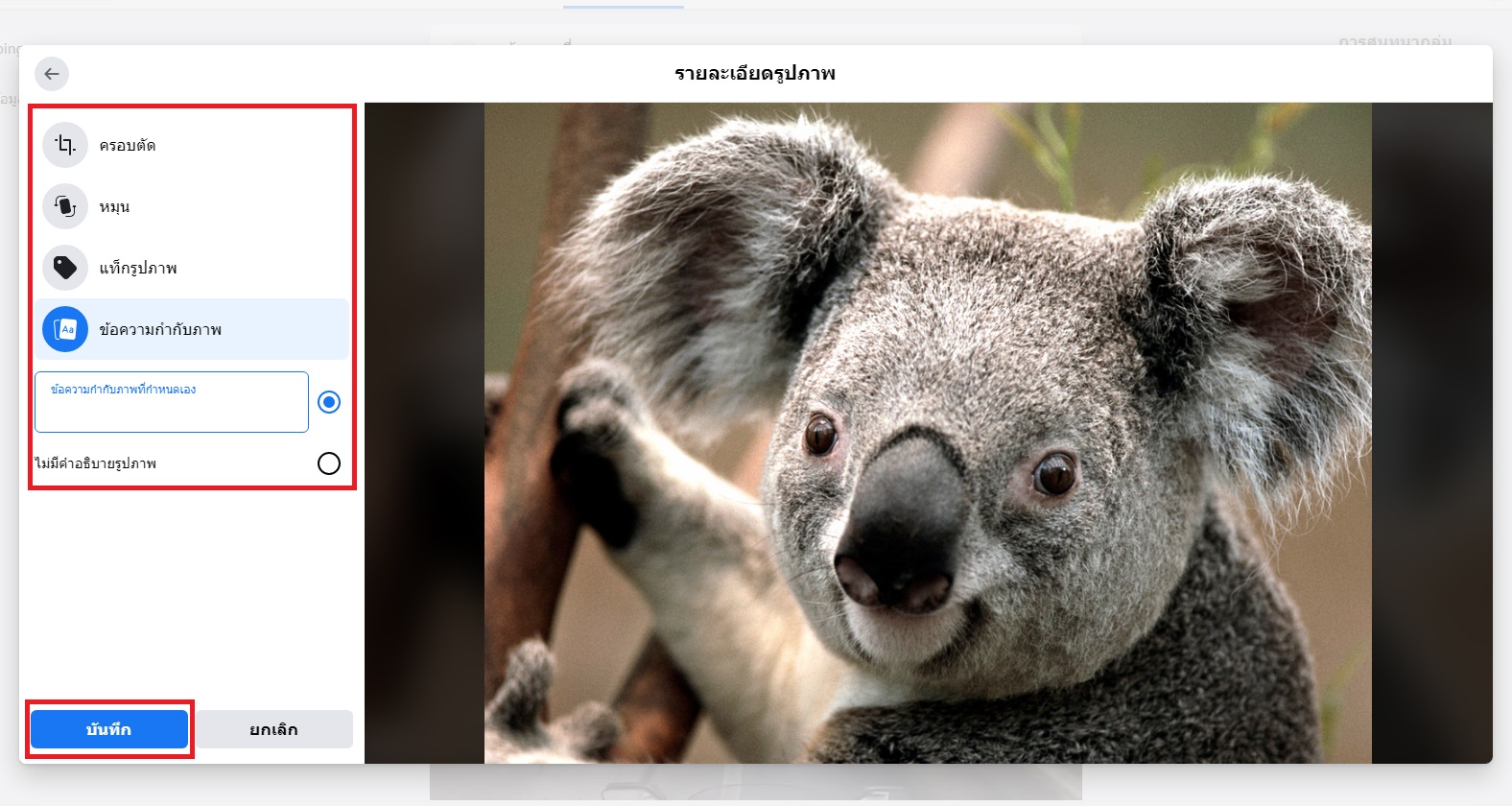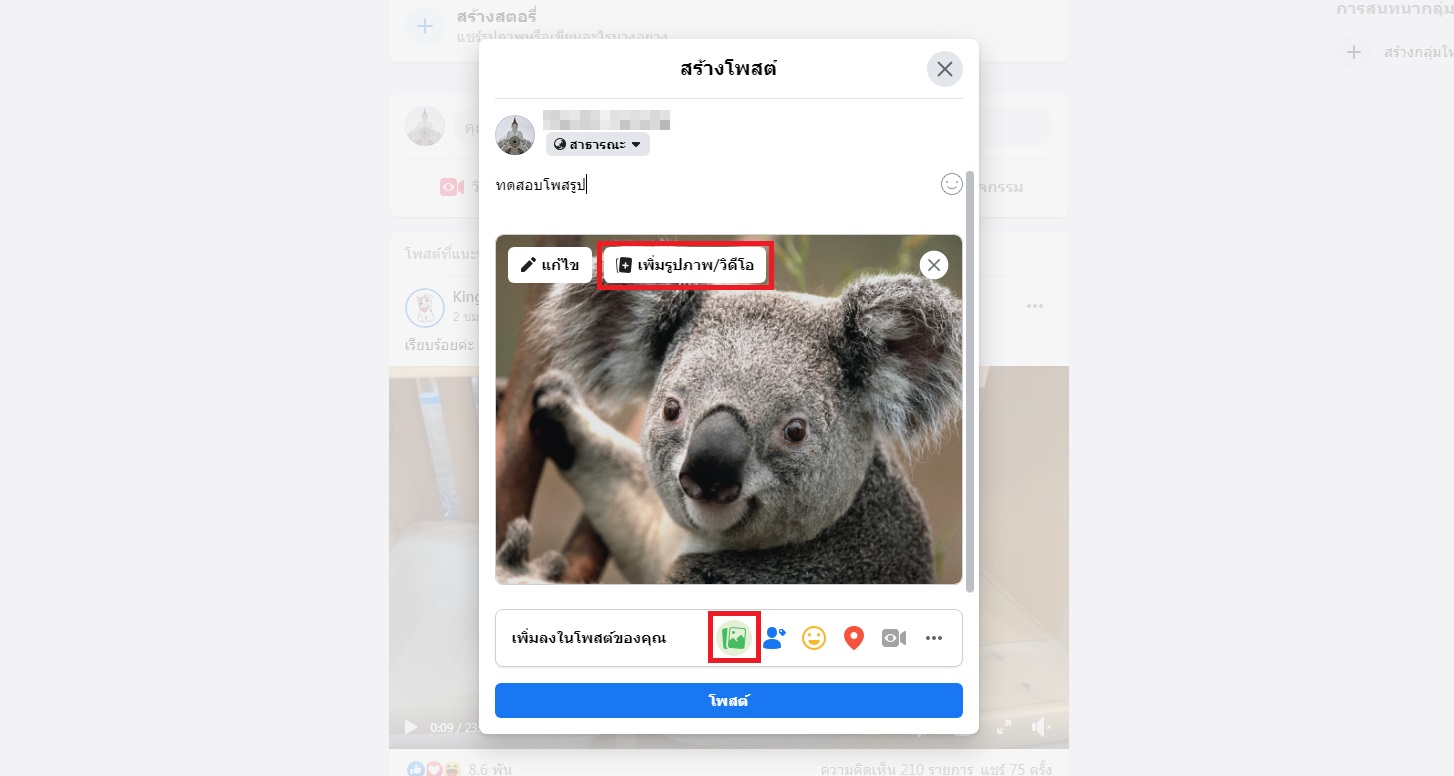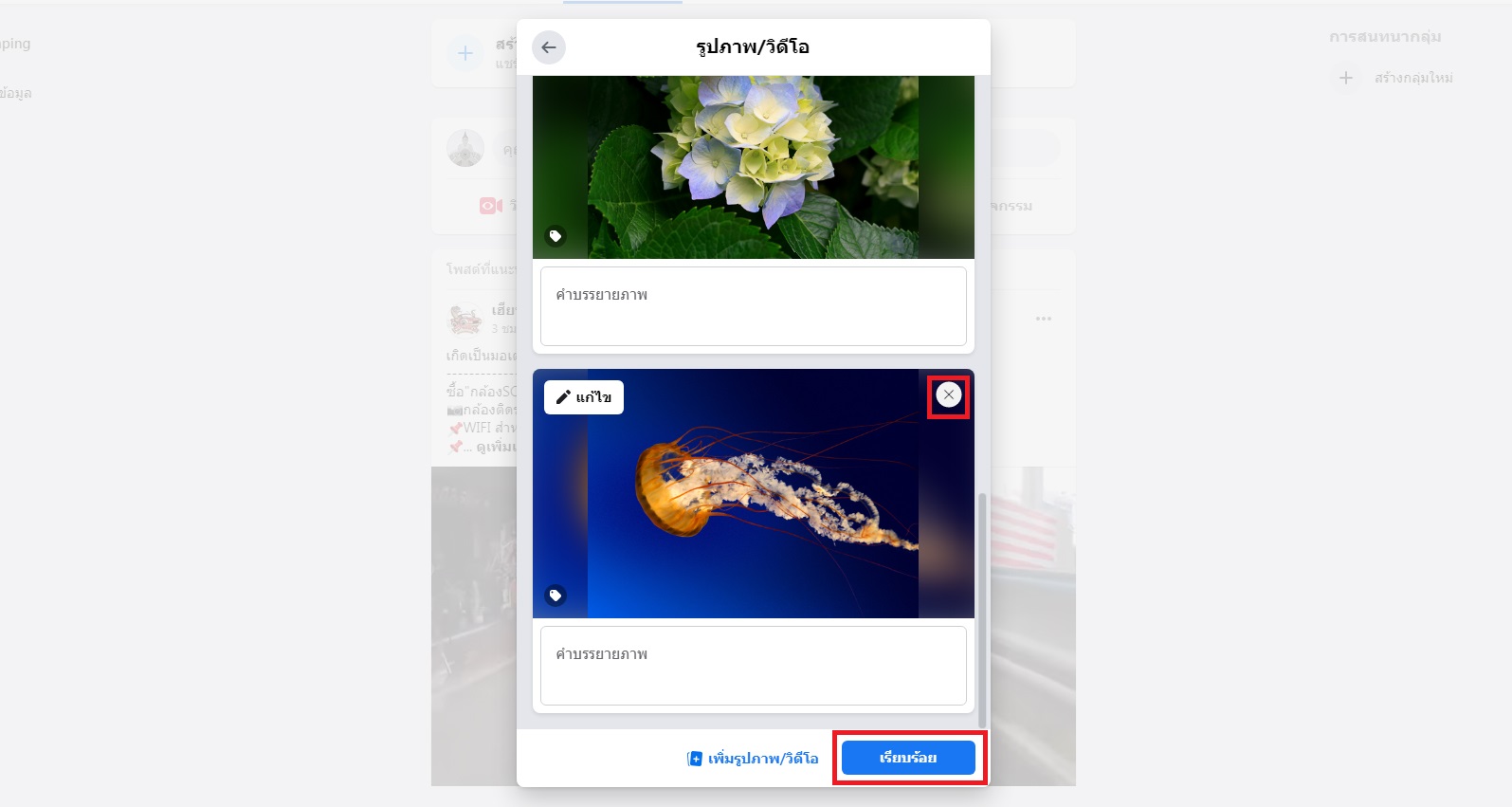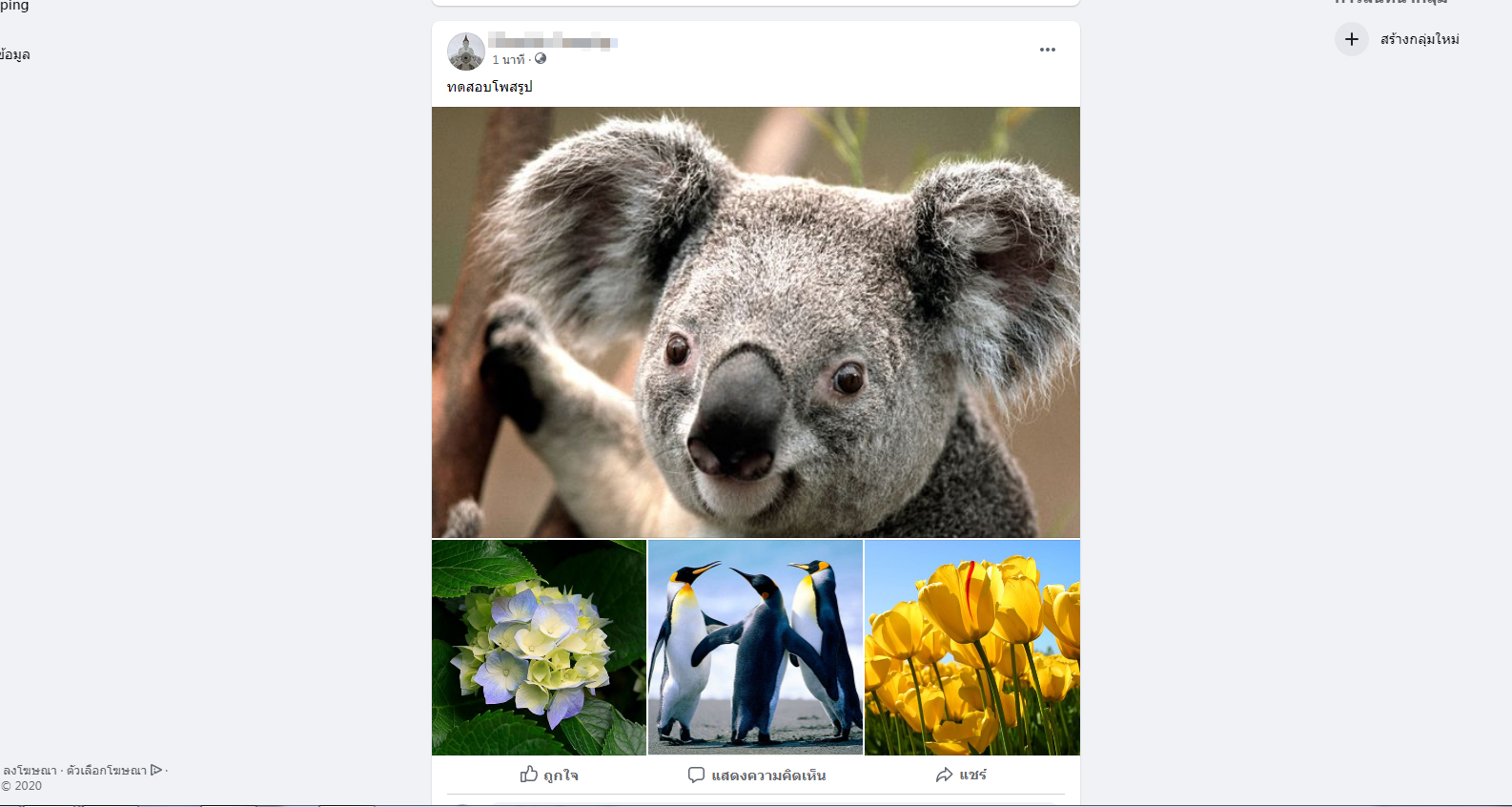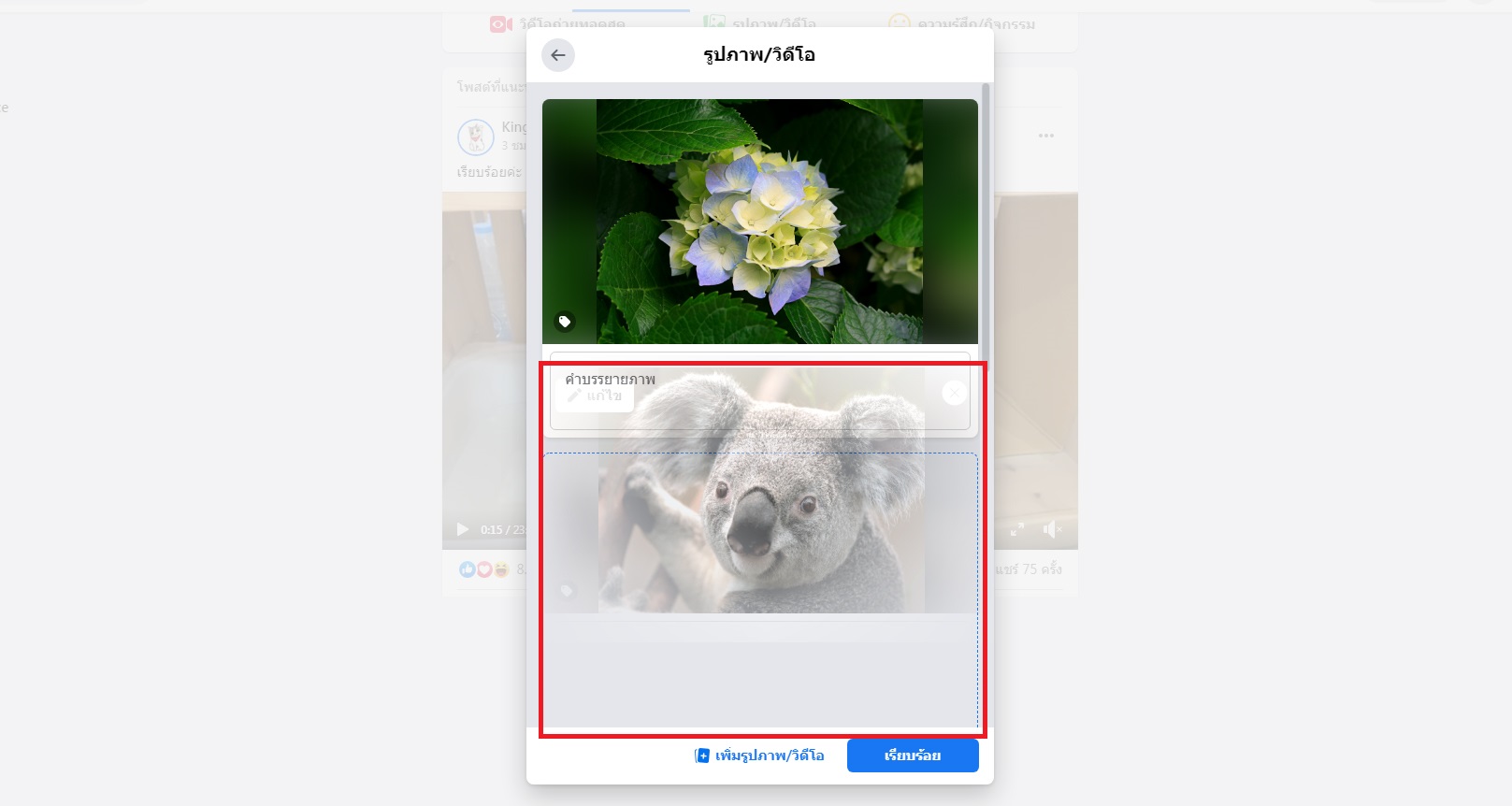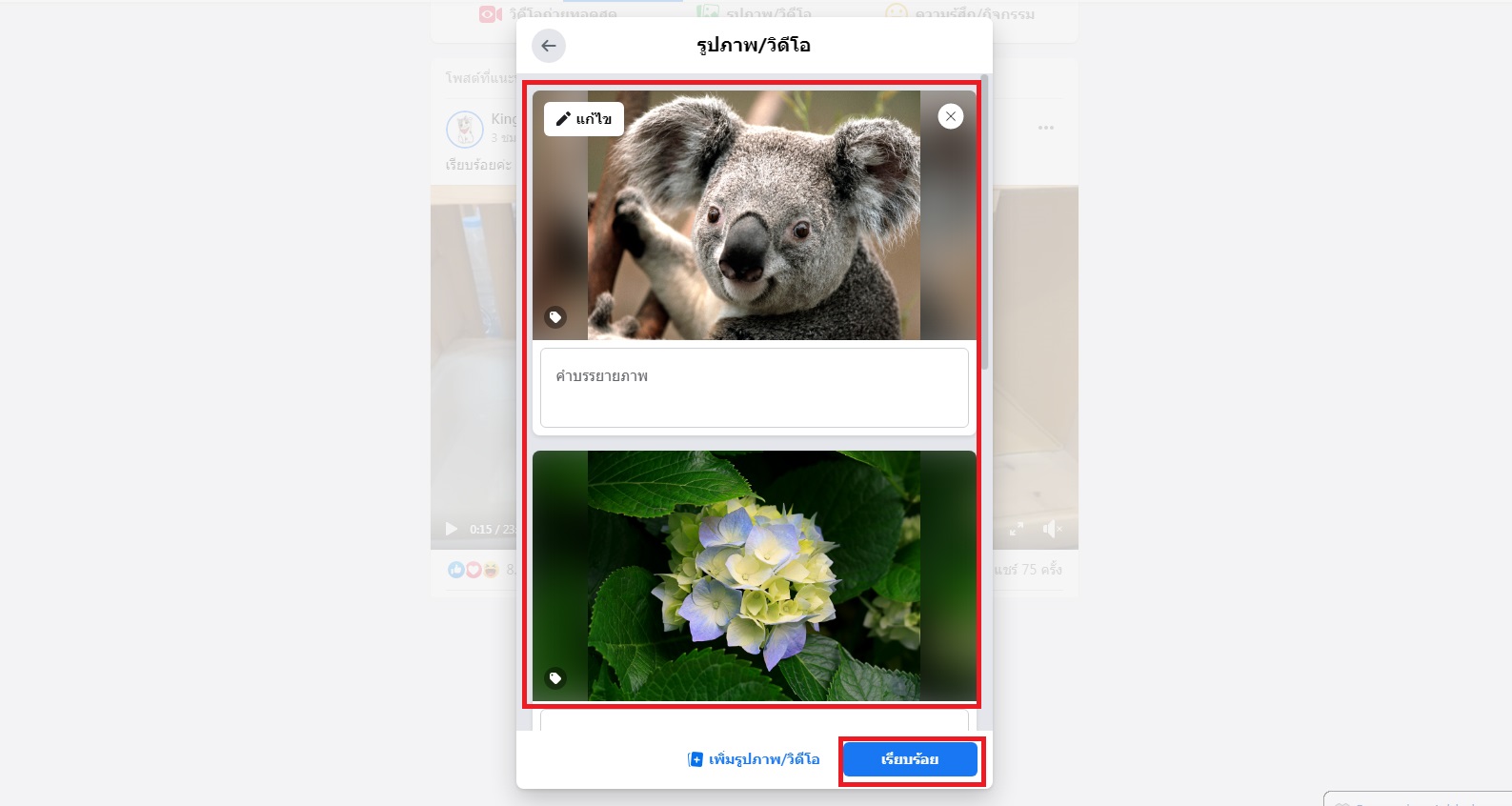การโพสรูปภาพ
1. จากหน้าบัญชี เฟสบุ๊ค (Facebook) ของคุณ คลิกที่เครื่องหมาย “+” แล้วเลือก “โพสต์”

2. ระบบจะแสดงกล่องสร้างโพสต์ขึ้นมาให้ดังภาพ จากนั้นคลิกที่ไอคอนรูปภาพ
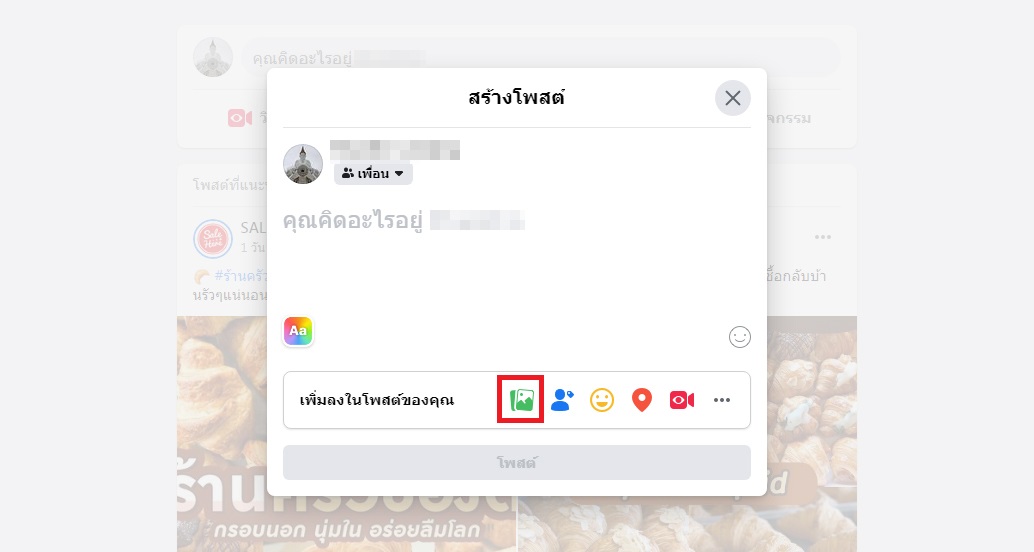
3. คุณสามารถเลือกรูปภาพที่ต้องการจากอุปกรณ์ของคุณเพื่ออัพโหลดไปยังบัญชี เฟสบุ๊ค (Facebook) ได้มากกว่า 1 ภาพ/ครั้ง หลังจากที่เลือกรูปภาพเรียบร้อยแล้วให้คลิก “Open”
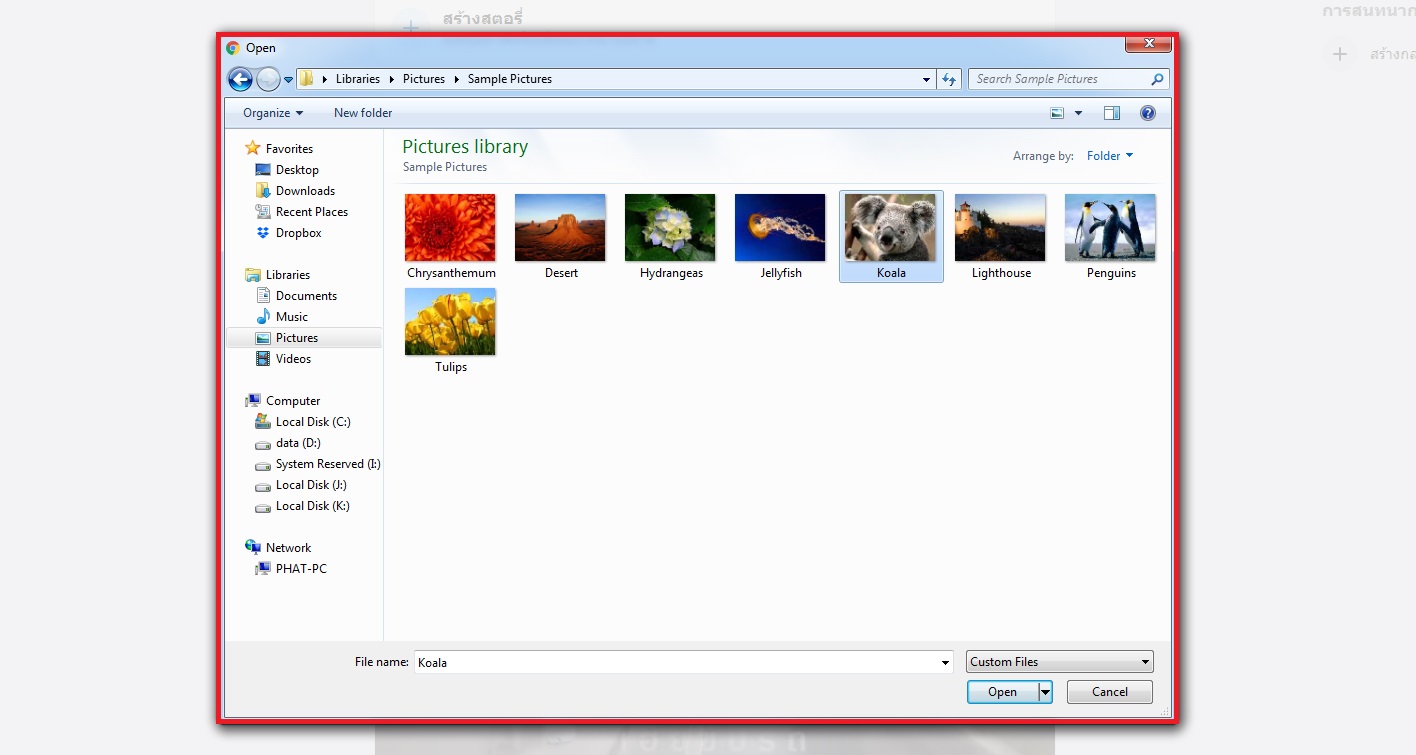
4. กลับมาที่กล่องสร้างโพสต์ จะปรากฏภาพที่คุณได้เลือกมา ทั้งนี้คุณสามารถพิมพ์ข้อความที่ต้องการไปพร้อมกันได้อีกด้วย
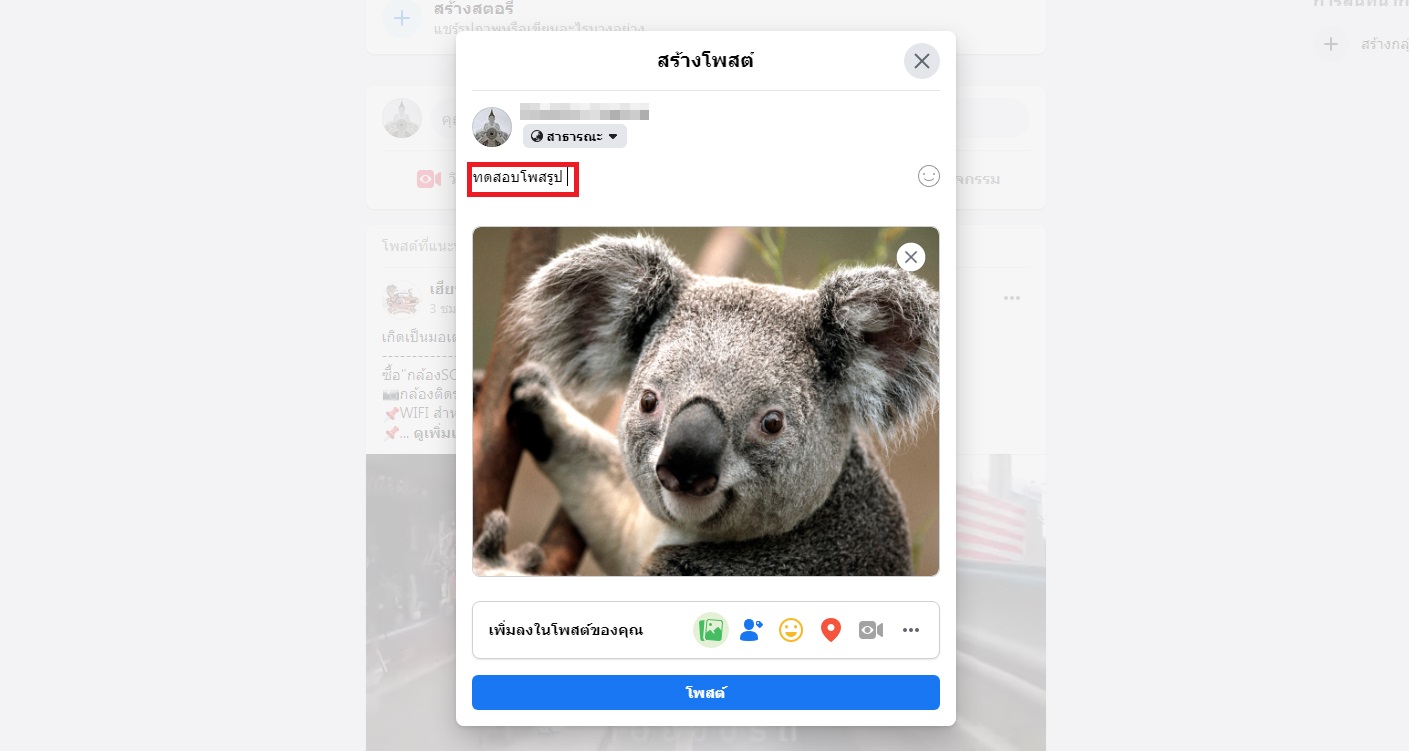 แก้ไขภาพ
แก้ไขภาพ
5. หากต้องการแก้ไขรูปภาพ ให้วางเมาส์ไว้บริเวณรูปภาพที่เลือกมา จะปรากฏปุ่ม “แก้ไข”
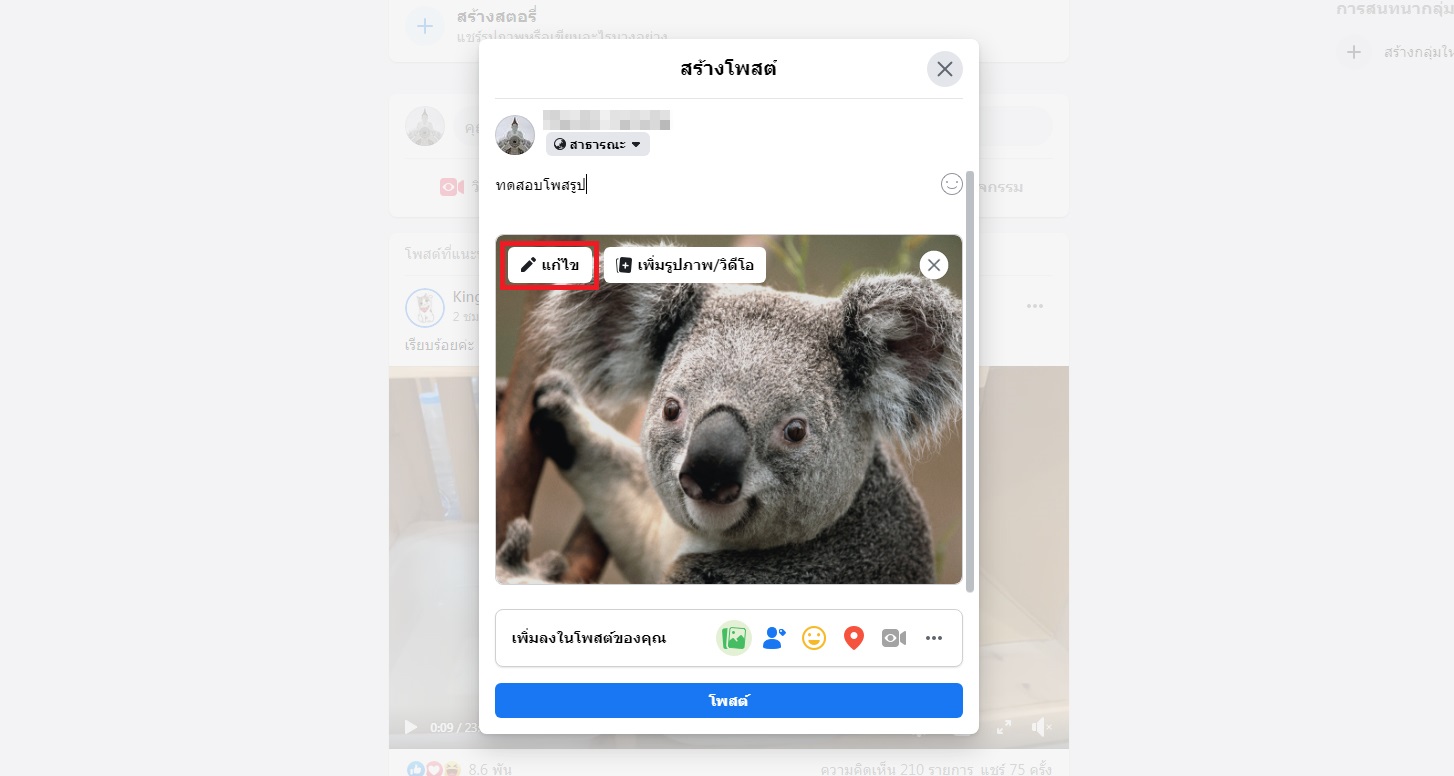
6. ระบบแสดงผลหน้ารายละเอียดรูปภาพ คุณสามารถแก้ไขได้ ดังนี้
- ครอบตัด : สามารถตัดภาพให้เหลือเฉพาะบริเวณที่ต้องการได้
- หมุน : สามารถปรับหมุนภาพให้ได้ตามต้องการ
- แท็กรูปภาพ : สามารถแท็กภาพไปยังบุคคลที่ต้องการได้
- ข้อความกำกับภาพ : สามารถใส้ข้อความอธิบายรูปภาพเพิ่มเติมได้
เมื่อแก้ไขได้ตามต้องการแล้วให้คลิกที่ “บันทึก”
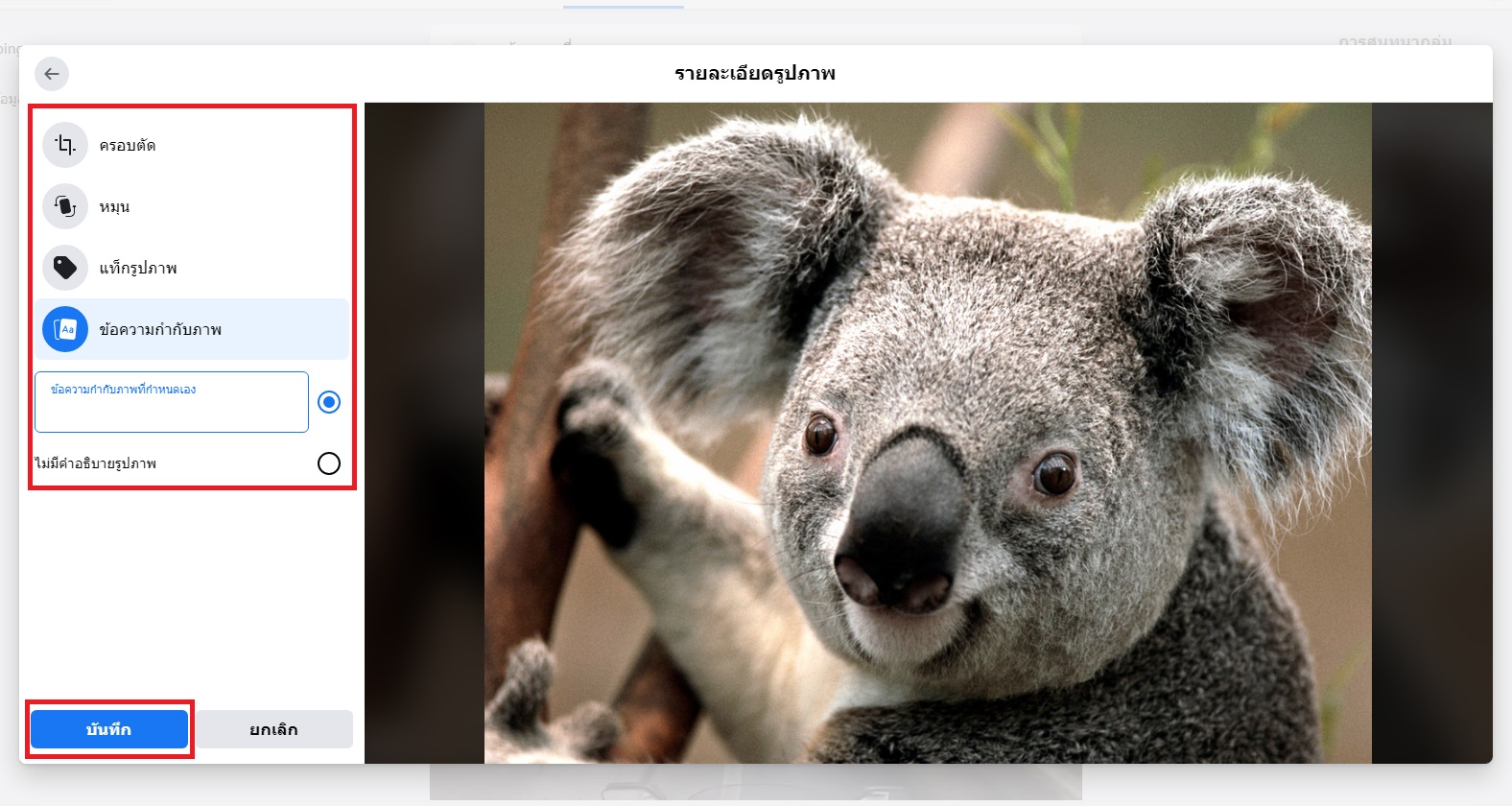 เพิ่มรูปภาพ
เพิ่มรูปภาพ
7. หากต้องการอัพโหลดภาพเพิ่มเติม ให้วางเมาส์ไว้บริเวณรูปภาพที่เลือกมา จะปรากฎปุ่ม “เพิ่มรูปภาพ/วิดีโอ” หรือจะคลิกที่ไอคอนรูปภาพได้เช่นกัน
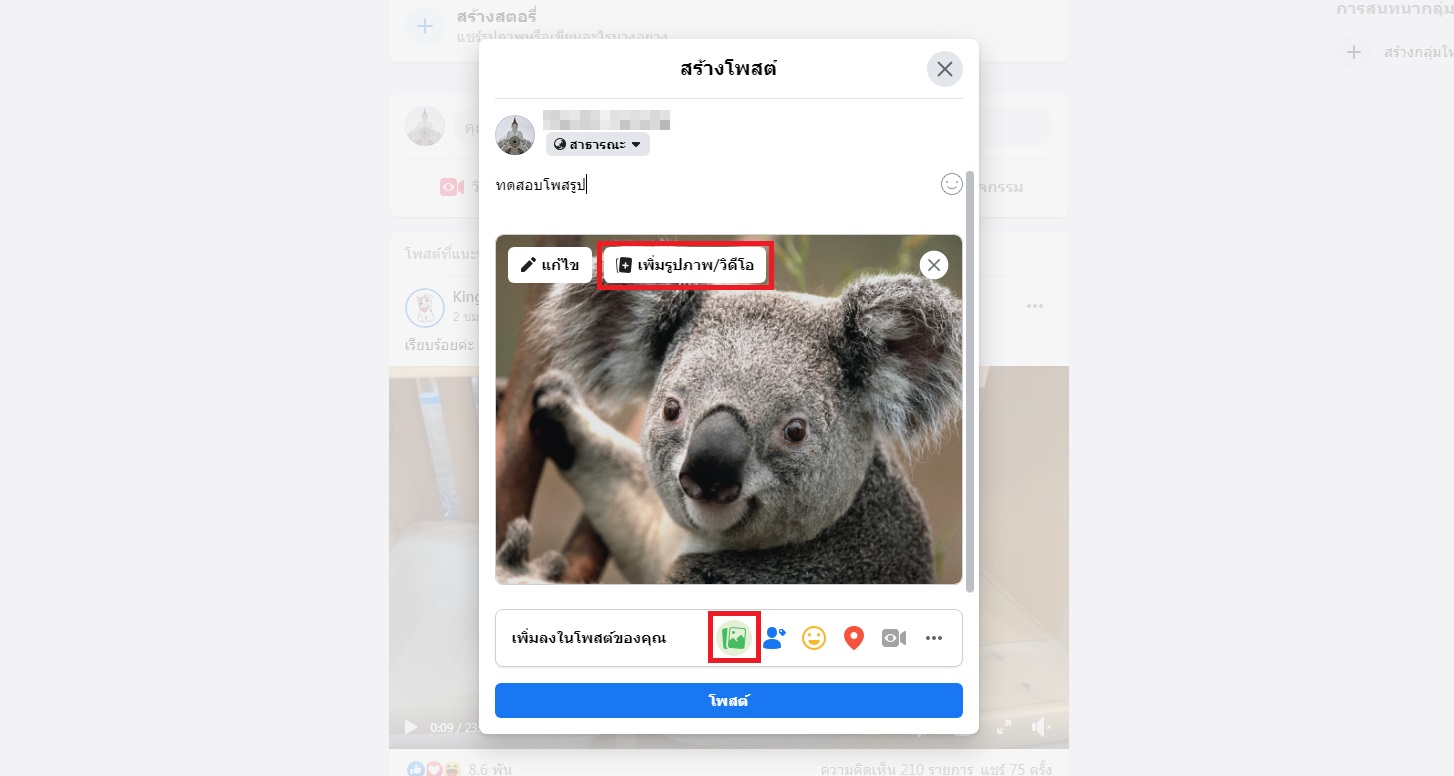
8. สามารถเลือกรูปภาพที่ต้องการจากอุปกรณ์ของคุณเพื่ออัพโหลดไปยังบัญชี เฟสบุ๊ค (Facebook) ได้มากกว่า 1 ภาพ/ครั้ง หลังจากที่เลือกรูปภาพเรียบร้อยแล้วให้คลิก “Open”

9. กลับมาที่กล่องสร้างโพสต์อีกครั้ง จะปรากฏภาพที่คุณได้เลือกมา ทั้งนี้คุณยังสามารถเลือกแก้ไข เพิ่ม-ลบภาพทั้งหมดได้ โดยการวางเมาส์ไว้บริเวณรูปภาพ จะปรากฏปุ่ม “แก้ไขทั้งหมด”
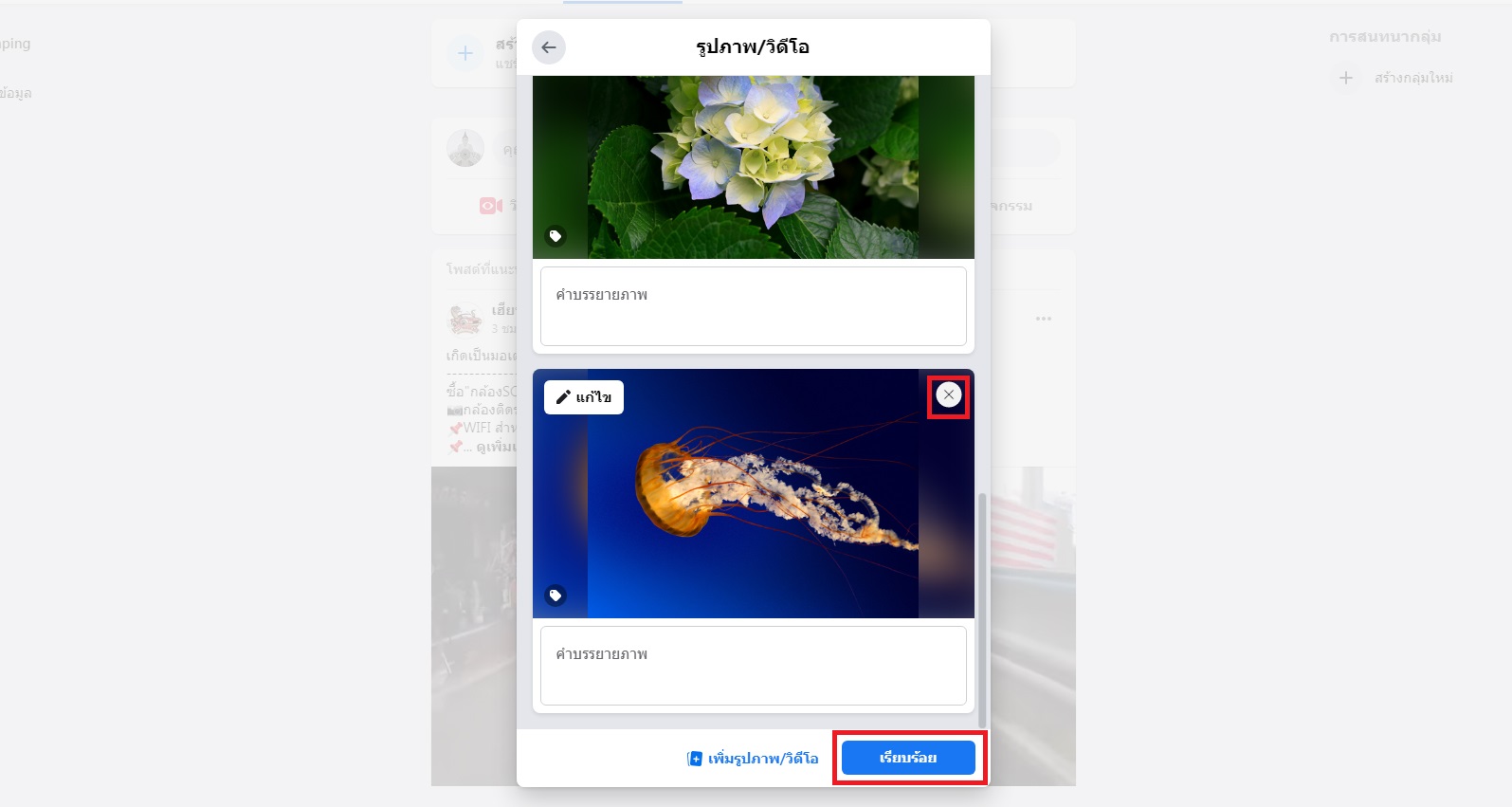 ลบรูปภาพ
ลบรูปภาพ
10. หากคุณต้องการนำภาพบางภาพออก ให้วางเมาส์ไว้บริเวณรูปภาพ จากนั้นคลิกที่ปุ่มกากบาทบริเวณมุมขวาบนของภาพนั้น ทั้งนี้คุณยังสามารถใส่คำบรรยายภาพ แก้ไขภาพแต่ละภาพ หรือต้องการอัพโหลดภาพเพิ่มเติมสามารถทำได้ตามขั้นตอนข้างต้น เมื่อเรียบร้อยแล้วให้คลิก “เรียบร้อย”
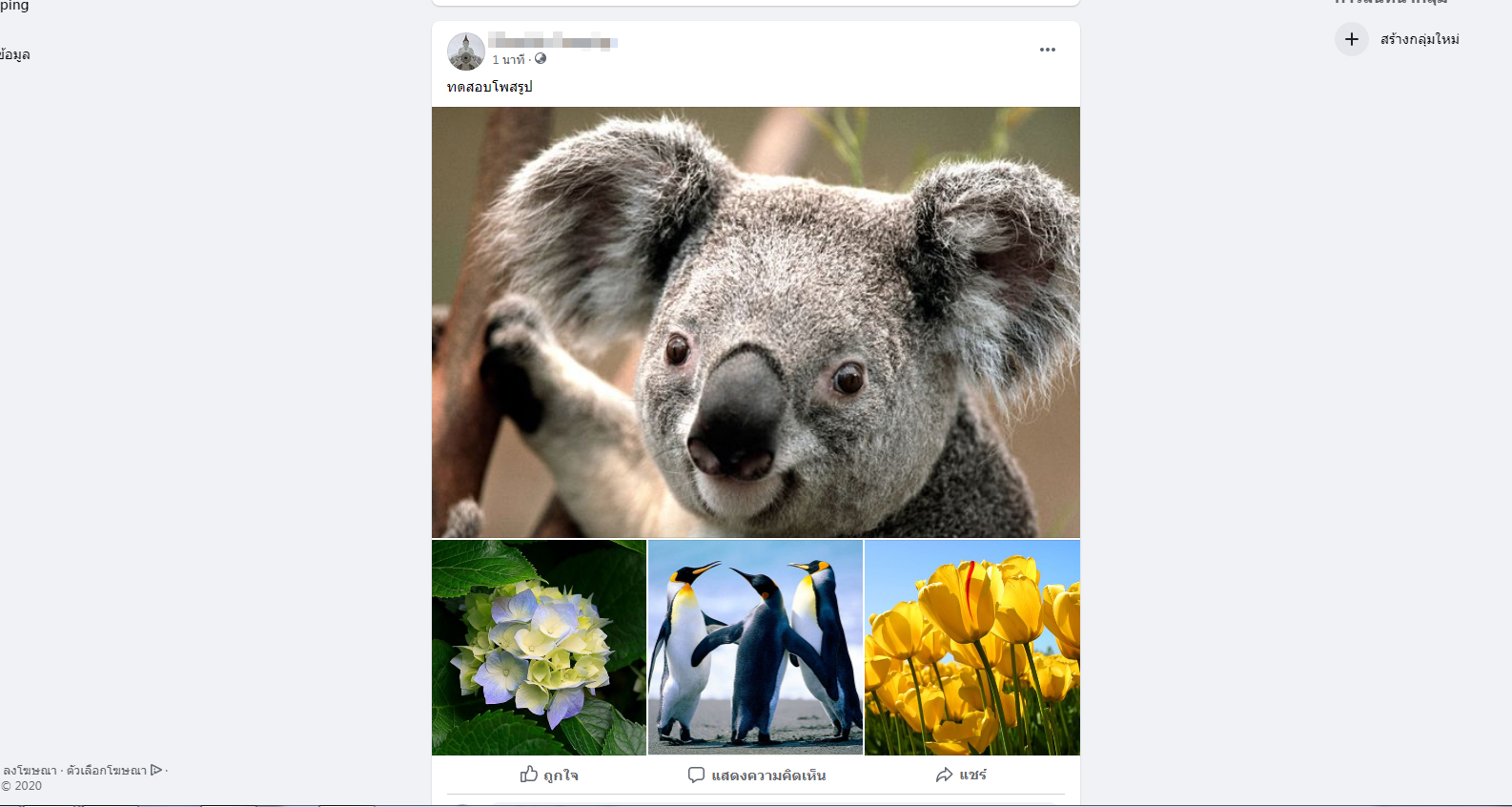 จัดเรียงรูปภาพ
จัดเรียงรูปภาพ
11. หากภาพที่คุณเลือกมีลำดับไม่ตรงตามความต้องการ คุณสามารถปรับลำดับของภาพได้โดยการวางเมาส์ไว้บริเวณรูปภาพ จากนั้นให้คลิกที่ภาพค้างไว้ แล้วลากขึ้น-ลงเพื่อปรับลำดับ เมื่อได้ลำดับภาพตามต้องการแล้วให้ปล่อยเมาส์ เมื่อเรียบร้อยแล้วให้คลิก “เรียบร้อย”
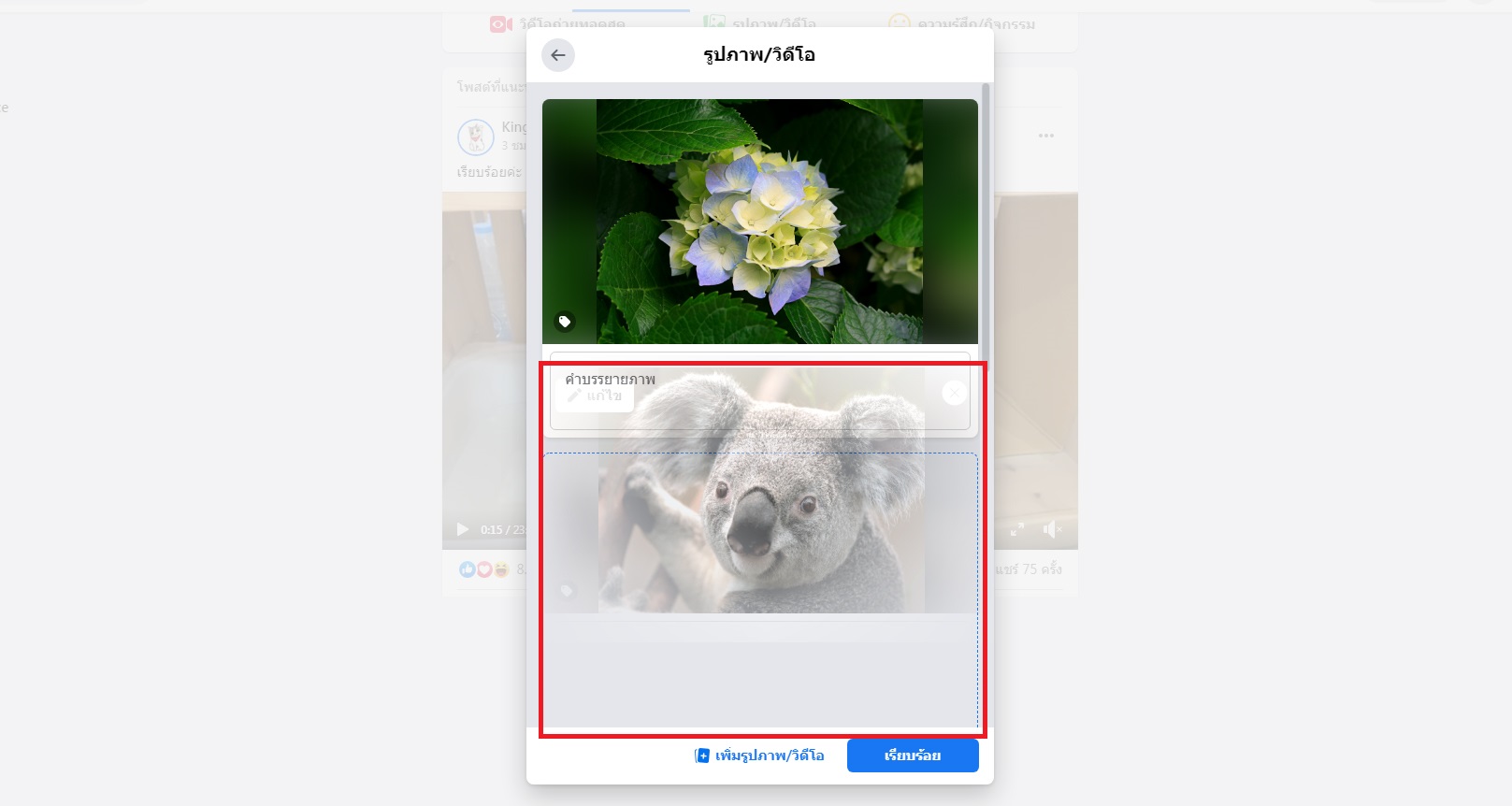
12. กลับมาที่กล่องสร้างโพสต์ หากคุณเลือกภาพ ปรับแต่งส่วนต่างๆ เป็นที่เรียบร้อยแล้ว สามารถกดปุ่ม “โพสต์” ได้ทันที
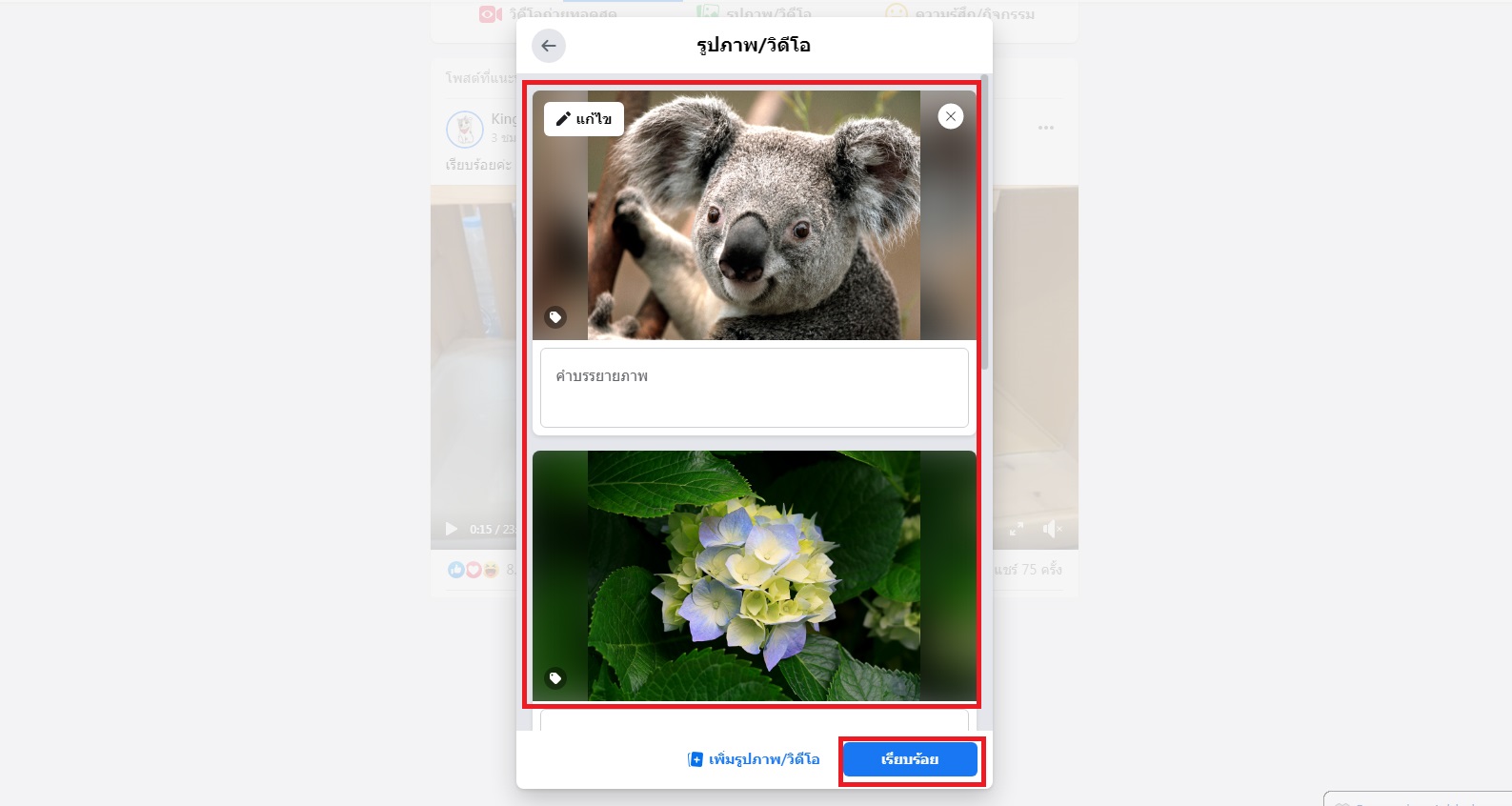
หลังจากที่โพสต์แล้ว หากคุณต้องการแก้ไขโพสต์ สามารถคลิกที่สัญลักษณ์ “...” ที่มุมบนด้านขวาของโพสต์ แล้วทำซ้ำในส่วนที่ต้องการแก้ไขตามขั้นตอนที่ผ่านมาได้ทันที